photoshopを利用するたびに、ディスク領域不足とエラーメッセージが表示された。
そのディスクの空き容量を確保する。という方法が一般的ではありますが、根本的に開いているディスクを使うように設定すればよいことに気づき(苦笑)そのように設定しました。
設定の流れは
1.photoshopを立ち上げる
2.①『編集』→②『環境設定』→③『一般』と選択
3.④『仮想記憶ディスク』選択
4.⑤空き容量の大きなディスクを選択
1-4順に進み、⑥『OK』を押して完了です。
画像で見ていくと
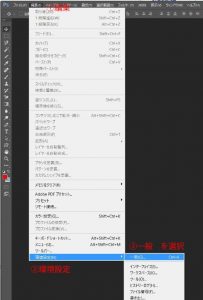

となりますね。







この記事へのコメントはありません。